แก้ไข: แอพที่ไม่ได้ปักหมุดกลับมาอีกครั้งใน Windows 11

หากแอพและโปรแกรมที่ไม่ได้ปักหมุดกลับมาที่แถบงาน คุณสามารถแก้ไขไฟล์ Layout XML และนำบรรทัดกำหนดเองออกไปได้
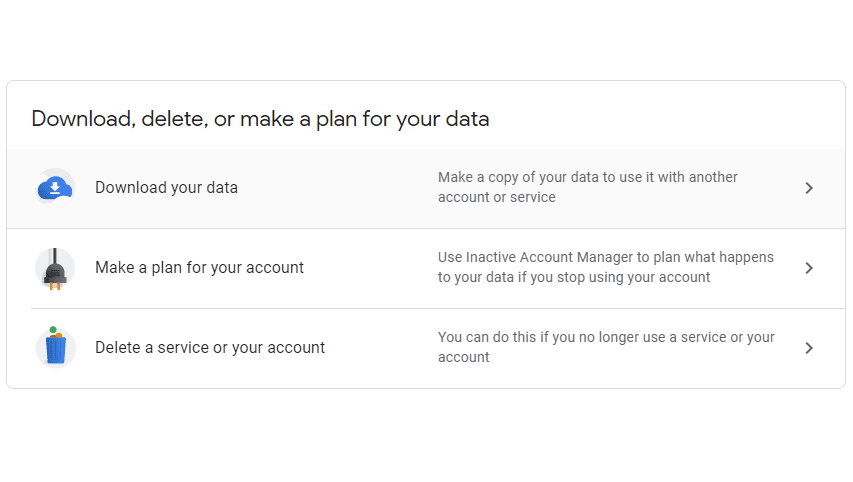
ปัญหาอย่างหนึ่งของการใช้แพลตฟอร์มใดๆ เป็นเวลานานๆ ก็คือ การย้ายไปยังแพลตฟอร์มอื่นเป็นเรื่องยากหากคุณต้องการ เนื่องจากคุณจะสูญเสียข้อมูลที่บันทึกไว้หรือจะต้องเสียเวลาและความพยายามในการถ่ายโอนข้อมูลที่คุณสามารถทำได้ด้วยตนเองไปยังแพลตฟอร์มใหม่ ตัวอย่างเช่น เมื่อเปลี่ยนไปใช้แพลตฟอร์มอีเมลใหม่ คุณจะต้องโอนรายชื่อติดต่อและประวัติข้อความหรือจัดการโดยไม่มีพวกเขา
โชคดีที่หากคุณต้องการย้ายออกจากแพลตฟอร์ม Google ข้อมูลทั้งหมดของคุณพร้อมให้ดาวน์โหลด การดาวน์โหลดเหล่านี้มีอยู่ในรูปแบบที่ออกแบบมาเพื่ออัปโหลดไปยังบริการอื่นๆ การออกแบบนี้หมายความว่าข้อมูลอาจอ่านไม่ง่ายที่สุด หากคุณต้องการดูว่าข้อมูลที่ Google มีเกี่ยวกับคุณคืออะไร
ในการดาวน์โหลดสำเนาข้อมูลของคุณ ก่อนอื่นคุณต้องคลิกที่ไอคอนเก้าจุดที่ด้านขวาบนสุดของหน้า Google ส่วนใหญ่ แล้วคลิกตัวเลือก "บัญชี" ด้านซ้ายบน ในหน้าบัญชี ให้สลับไปที่แท็บ "ข้อมูลและการตั้งค่าส่วนบุคคล" จากนั้นเลื่อนลงไปที่ส่วน "ดาวน์โหลด ลบ หรือจัดทำแผนสำหรับข้อมูลของคุณ" แล้วคลิกตัวเลือกด้านบน "ดาวน์โหลดข้อมูลของคุณ"
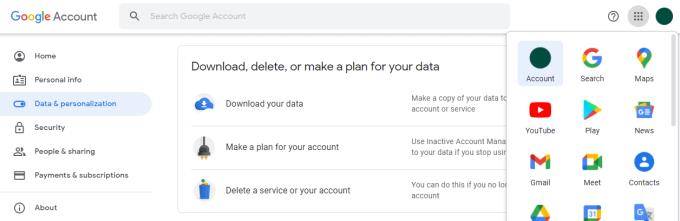
คลิกที่ "ดาวน์โหลดข้อมูลของคุณ" ในแท็บ "ข้อมูลและการปรับเปลี่ยนในแบบของคุณ" ของบัญชี Google ของคุณ
ในหน้าจอ "Google Takeout" คุณสามารถเลือกแพลตฟอร์ม Google ที่คุณต้องการดาวน์โหลดข้อมูลได้ มีหลายแพลตฟอร์มให้คุณเลือกได้ว่าต้องการให้ดาวน์โหลดข้อมูลในรูปแบบใด เช่น JSON หรือ CSV หลายตัวเลือกยังให้คุณระบุชุดย่อยของข้อมูลที่คุณต้องการดาวน์โหลดได้อีกด้วย
ตัวอย่างเช่น การตั้งค่า “Google Play ภาพยนตร์และทีวี” ให้คุณเลือกระหว่างรูปแบบ CSV และ JSON และเลือกดาวน์โหลดชุดค่าผสมของคุณ: ข้อมูลบริการที่เชื่อมโยง ค่ากำหนดการแจ้งเตือน การให้คะแนน บริการสตรีมมิง และรายการที่อยากดู
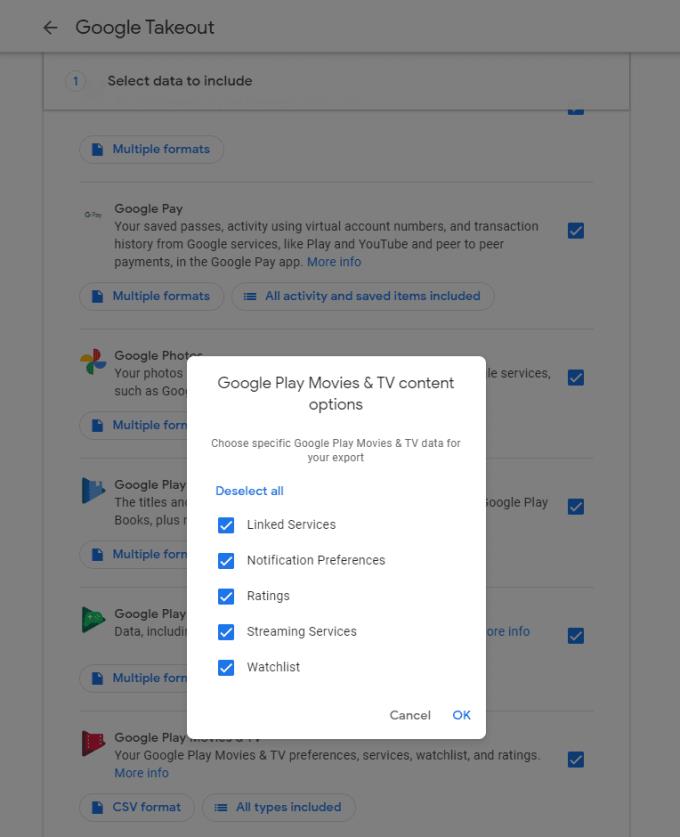
เลือกรายการข้อมูลที่คุณต้องการดาวน์โหลดและกำหนดค่ารูปแบบและชุดย่อยข้อมูลที่คุณต้องการ หากเป็นไปได้
เมื่อคุณเลือกข้อมูลทั้งหมดที่ต้องการดาวน์โหลดผ่านช่องทำเครื่องหมายแล้ว เลื่อนไปที่ด้านล่างของหน้า แล้วคลิก "ขั้นตอนถัดไป"
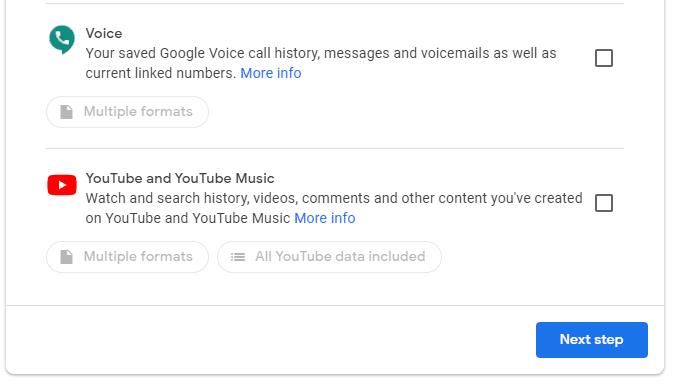
เลื่อนลงมาด้านล่างแล้วคลิก "ขั้นตอนถัดไป" เมื่อคุณเลือกข้อมูลที่ต้องการดาวน์โหลดแล้ว
จากนั้นคุณสามารถกำหนดค่าวิธีที่คุณต้องการดาวน์โหลดไฟล์ คุณสามารถเลือกที่จะส่งลิงก์ทางอีเมลหรืออัปโหลดไปยัง Google Drive, Dropbox, OneDrive หรือ Box คุณยังสามารถเลือกให้การส่งออกเป็นแบบครั้งเดียวหรือกำหนดให้เกิดขึ้นทุกๆ สองเดือนในปีถัดไป
เคล็ดลับ: การส่งออกของคุณอาจมีขนาดค่อนข้างใหญ่ ดังนั้นโปรดระมัดระวังในการอัปโหลดไปยังบริการคลาวด์ เนื่องจากคุณอาจมีพื้นที่เก็บข้อมูลไม่เพียงพอ
ถัดไป คุณต้องเลือกวิธีการบีบอัดที่คุณต้องการ เช่น "zip" หรือ "tgz" หากคุณไม่ทราบว่าจะเลือกวิธีใด ให้เลือก "zip" เนื่องจากรูปแบบนี้รองรับได้หลากหลายกว่า
สุดท้าย คุณต้องเลือกขนาดไฟล์บีบอัดไฟล์เดียวก่อนที่จะแยกออกเป็นหลายไฟล์ หากคุณเลือกไฟล์ zip ที่มีขนาดใหญ่กว่า 2 GB คุณอาจต้องใช้เครื่องมือคลายการบีบอัดของบริษัทอื่น เนื่องจากไม่รองรับโดยค่าเริ่มต้นในทุกระบบ
เมื่อคุณได้เลือกแล้ว ให้คลิก "สร้างการส่งออก"
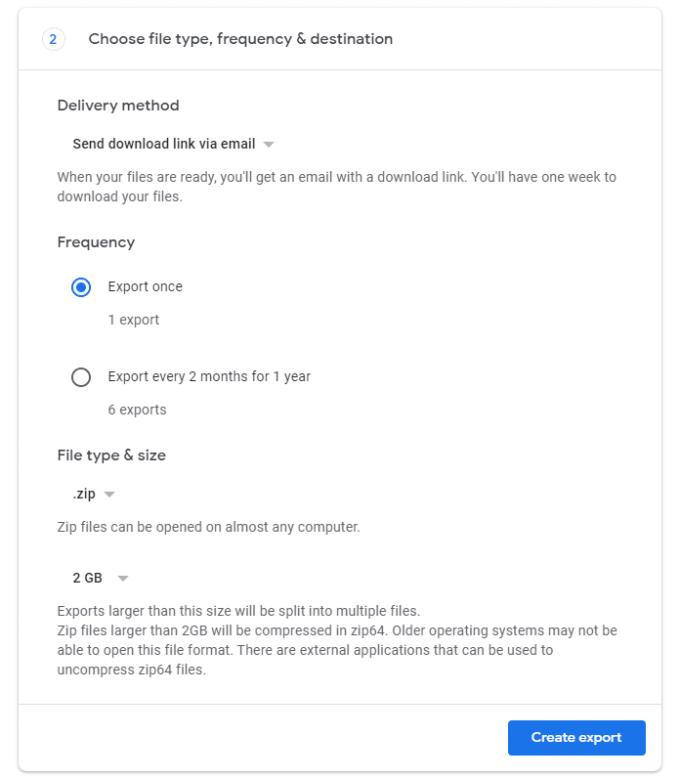
เลือกวิธีที่คุณต้องการส่งข้อมูล จากนั้นคลิก "สร้างการส่งออก"
ขั้นตอนการสร้างการส่งออกของคุณอาจใช้เวลานานขึ้นอยู่กับปริมาณข้อมูลที่คุณรวมไว้ เมื่อเสร็จแล้ว คุณจะได้รับลิงก์สำหรับดาวน์โหลดการส่งออกของคุณ คุณจะต้องตรวจสอบสิทธิ์อีกครั้งเพื่อยืนยันว่าคุณเป็นเจ้าของบัญชีที่แท้จริง เมื่อคุณทำเสร็จแล้ว คลิก "ดาวน์โหลด" ในการส่งออกของคุณเพื่อดาวน์โหลด
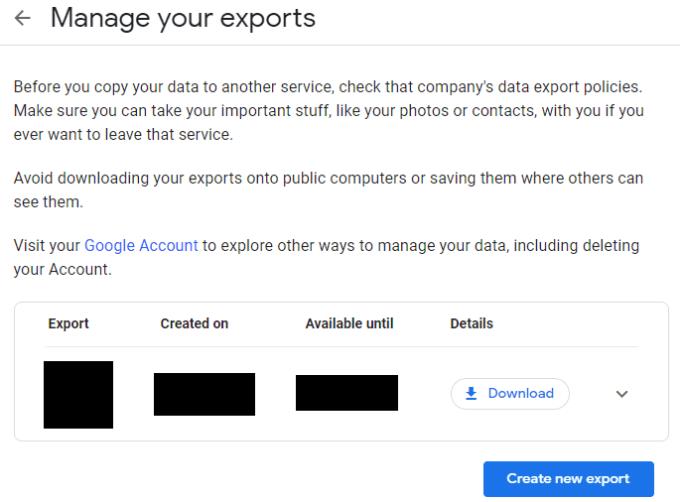
ตรวจสอบสิทธิ์อีกครั้ง จากนั้นคลิก "ดาวน์โหลด" เพื่อดาวน์โหลดข้อมูลของคุณ
เมื่อการดาวน์โหลดเสร็จสิ้น คุณสามารถเรียกดูด้วยตนเองหรือใช้ไฟล์ “archive_browser.html” ที่รวมอยู่เพื่อดูอินเทอร์เฟซทางเว็บที่เป็นประโยชน์ในการเรียกดูไฟล์ที่คุณดาวน์โหลด
หากแอพและโปรแกรมที่ไม่ได้ปักหมุดกลับมาที่แถบงาน คุณสามารถแก้ไขไฟล์ Layout XML และนำบรรทัดกำหนดเองออกไปได้
ลบข้อมูลที่บันทึกจากการเติมข้อมูลอัตโนมัติของ Firefox โดยทำตามขั้นตอนง่าย ๆ และรวดเร็วสำหรับอุปกรณ์ Windows และ Android.
ในบทเรียนนี้ เราจะแสดงวิธีการรีเซ็ตแบบซอฟต์หรือฮาร์ดบน Apple iPod Shuffle.
มีแอปที่ยอดเยี่ยมมากมายบน Google Play ที่คุณไม่สามารถช่วยได้แต่ต้องสมัครสมาชิก หลังจากนั้นรายการนั้นจะเพิ่มขึ้น และคุณจะต้องจัดการการสมัครสมาชิก Google Play ของคุณ
การค้นหาไพ่ที่ถูกต้องเพื่อชำระเงินในกระเป๋าของคุณอาจเป็นเรื่องยุ่งยาก ในช่วงไม่กี่ปีที่ผ่านมา บริษัทต่างๆ ได้พัฒนาและเปิดตัวโซลูชันการชำระเงินแบบไม่สัมผัส
การลบประวัติการดาวน์โหลด Android ช่วยเพิ่มพื้นที่จัดเก็บและยังมีประโยชน์อื่น ๆ อีกมากมาย นี่คือขั้นตอนที่ต้องทำตาม.
คู่มือนี้จะแสดงวิธีลบภาพถ่ายและวิดีโอจาก Facebook โดยใช้ PC, อุปกรณ์ Android หรือ iOS.
เราใช้เวลาสั้นๆ กับ Galaxy Tab S9 Ultra และมันเป็นแท็บเล็ตที่สมบูรณ์แบบสำหรับการจับคู่กับคอมพิวเตอร์Windows ของคุณหรือ Galaxy S23
ปิดเสียงข้อความกลุ่มใน Android 11 เพื่อควบคุมการแจ้งเตือนสำหรับแอพ Messages, WhatsApp และ Telegram.
ล้างประวัติ URL บนแถบที่อยู่ใน Firefox และเก็บเซสชันของคุณให้เป็นส่วนตัวโดยทำตามขั้นตอนที่เร็วและง่ายเหล่านี้.







